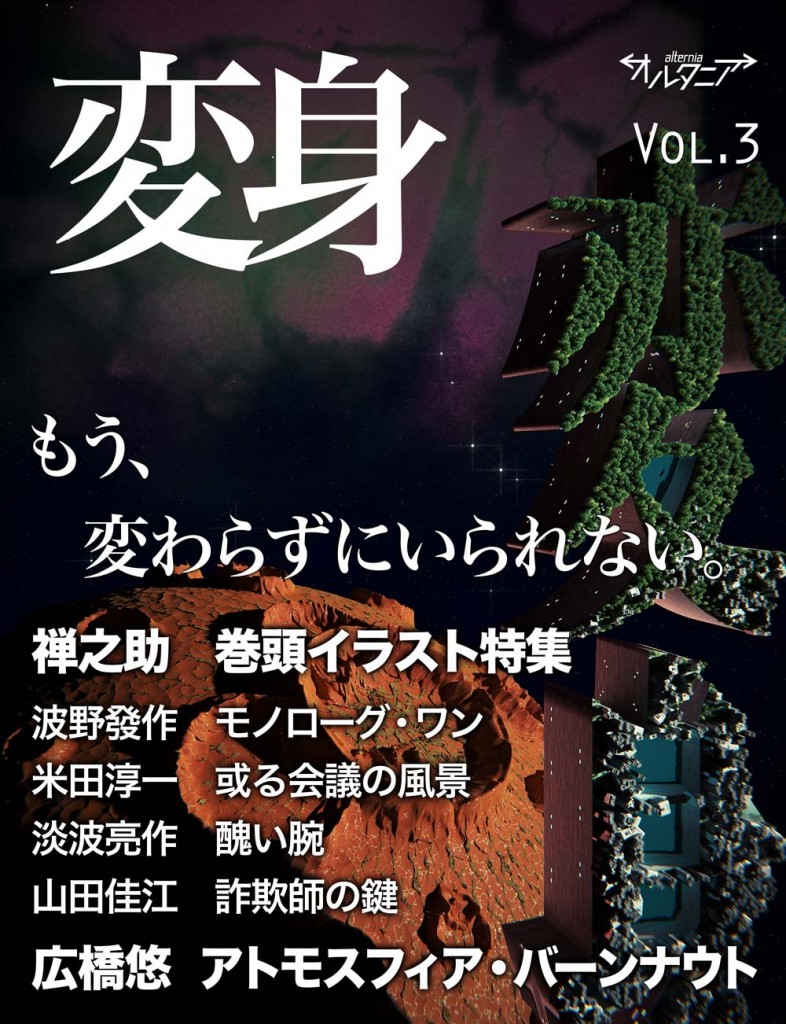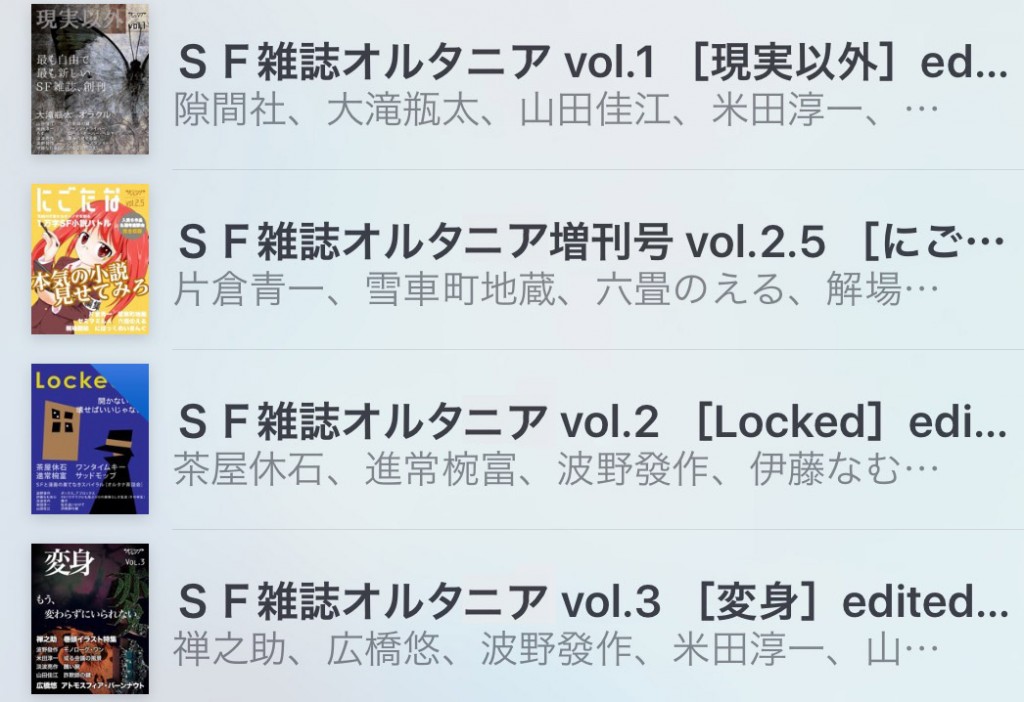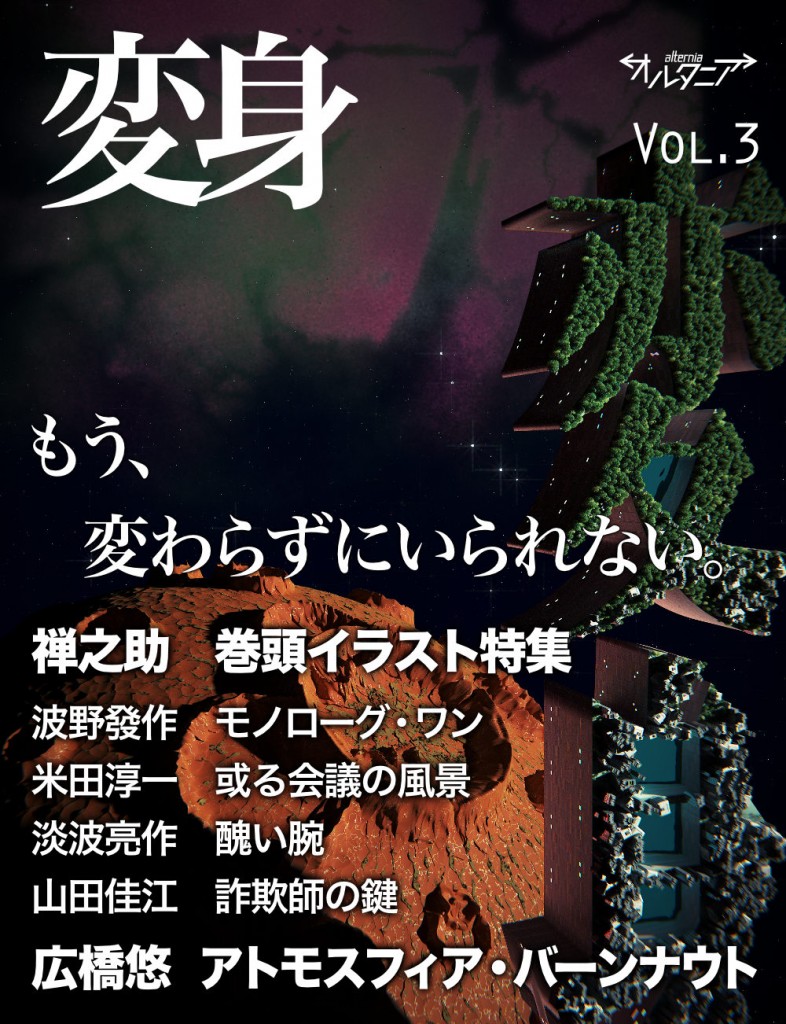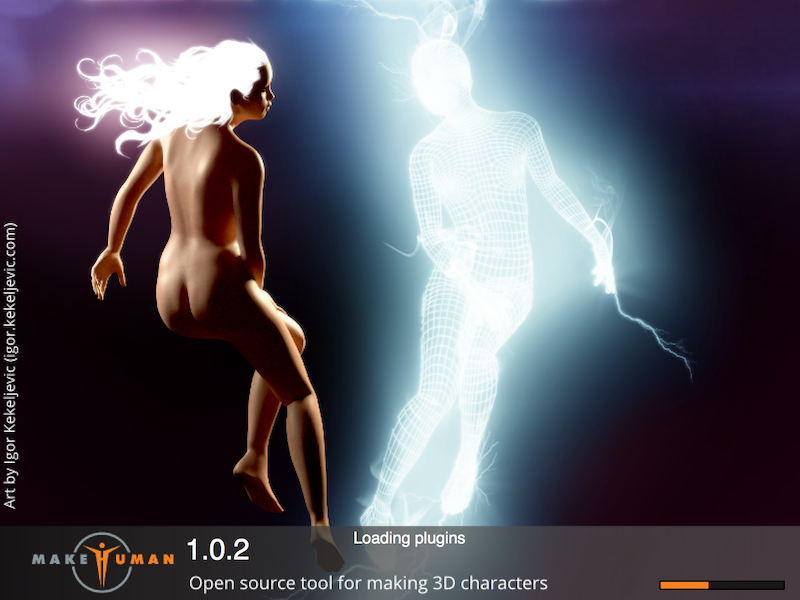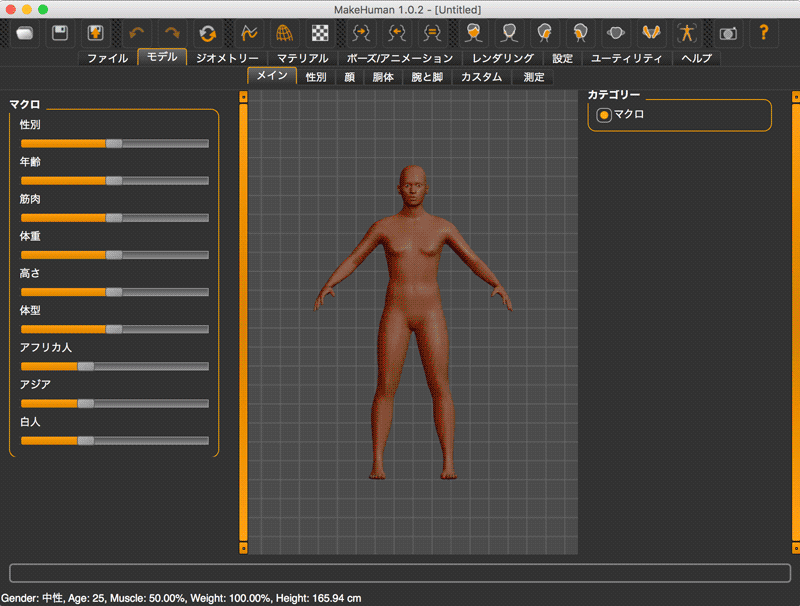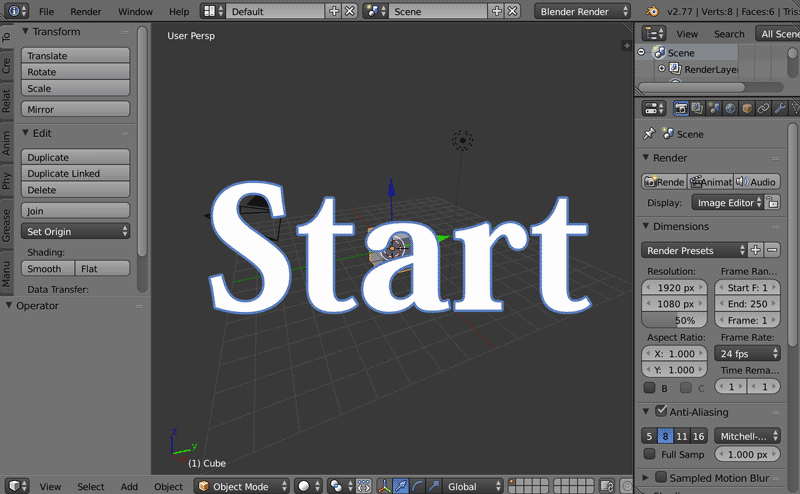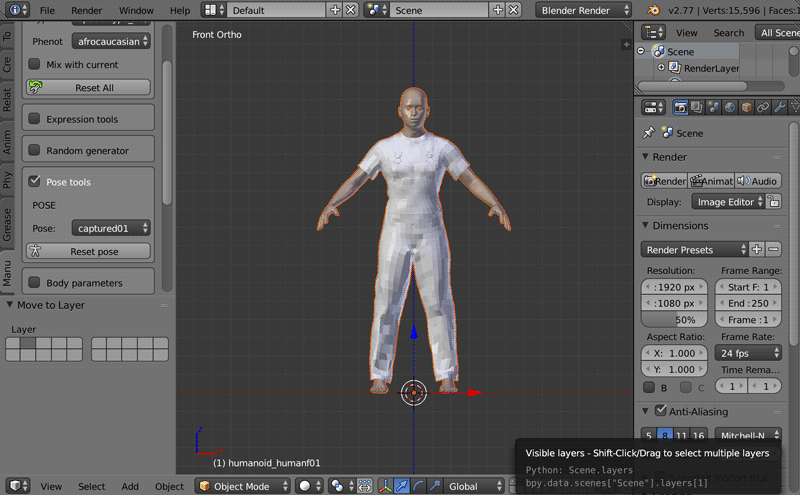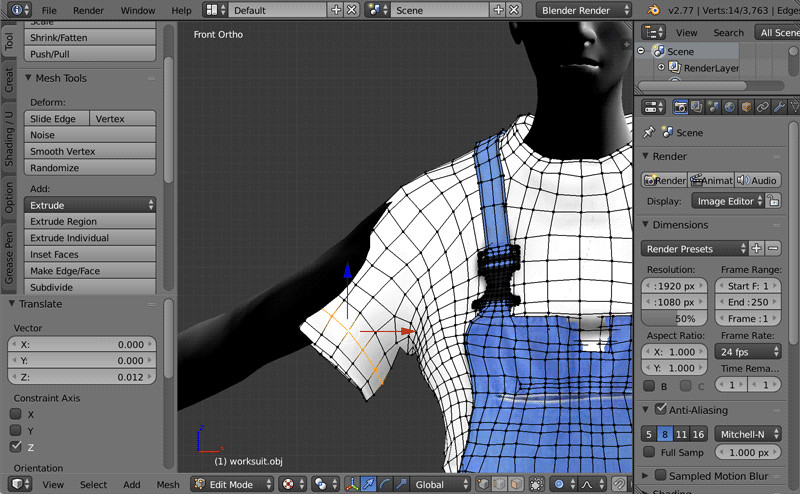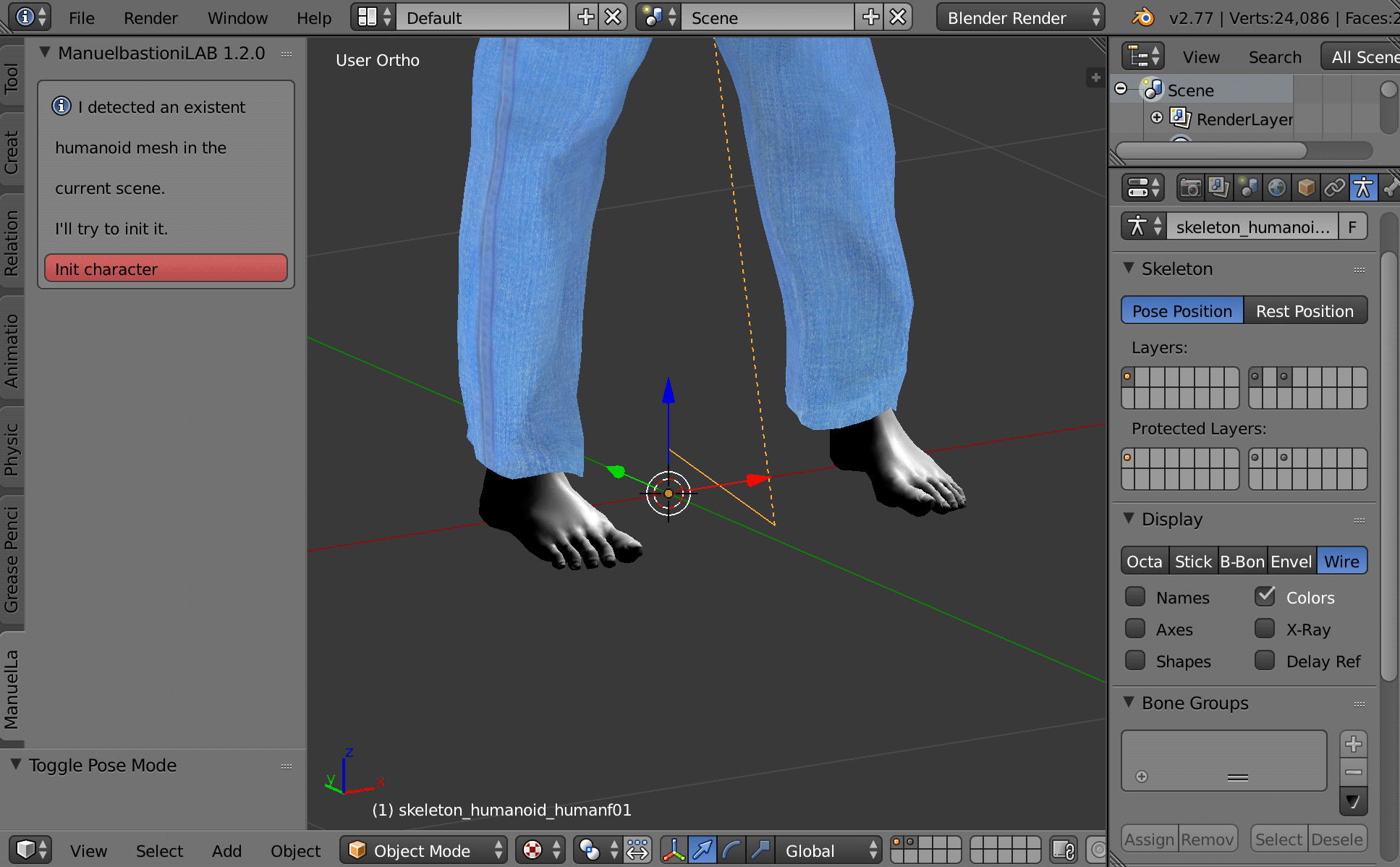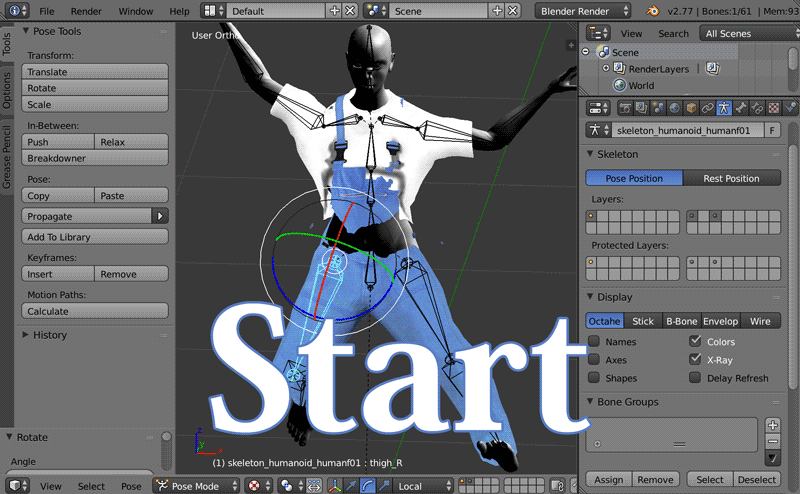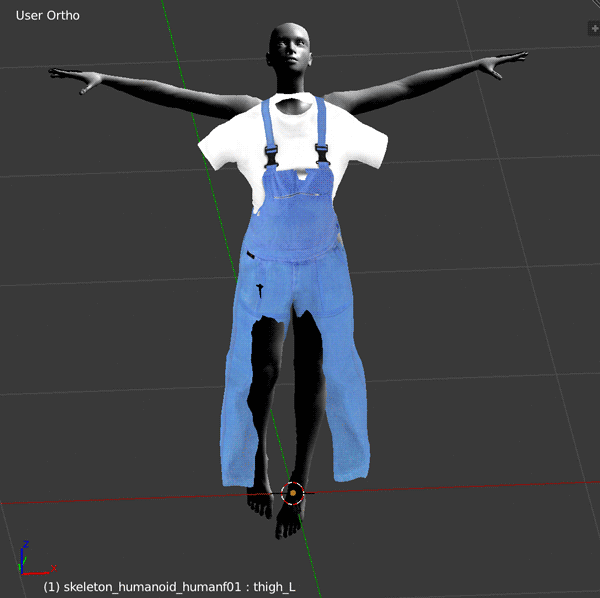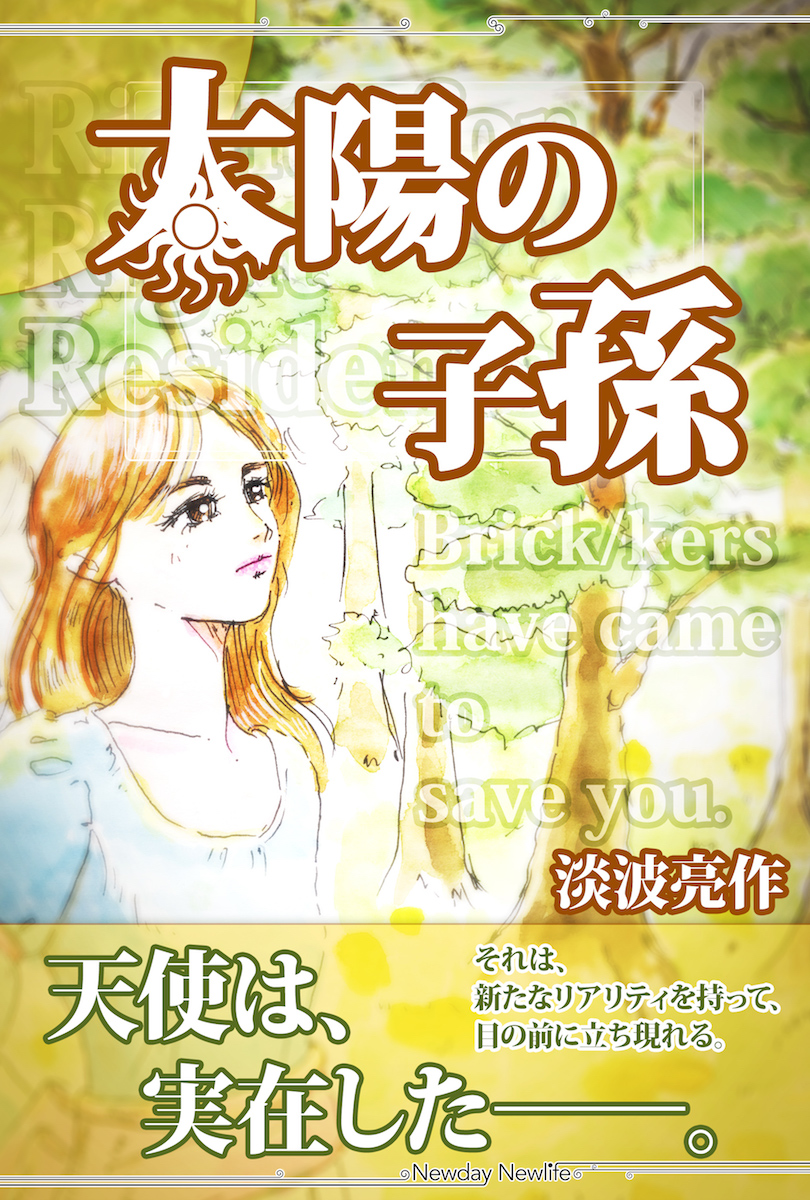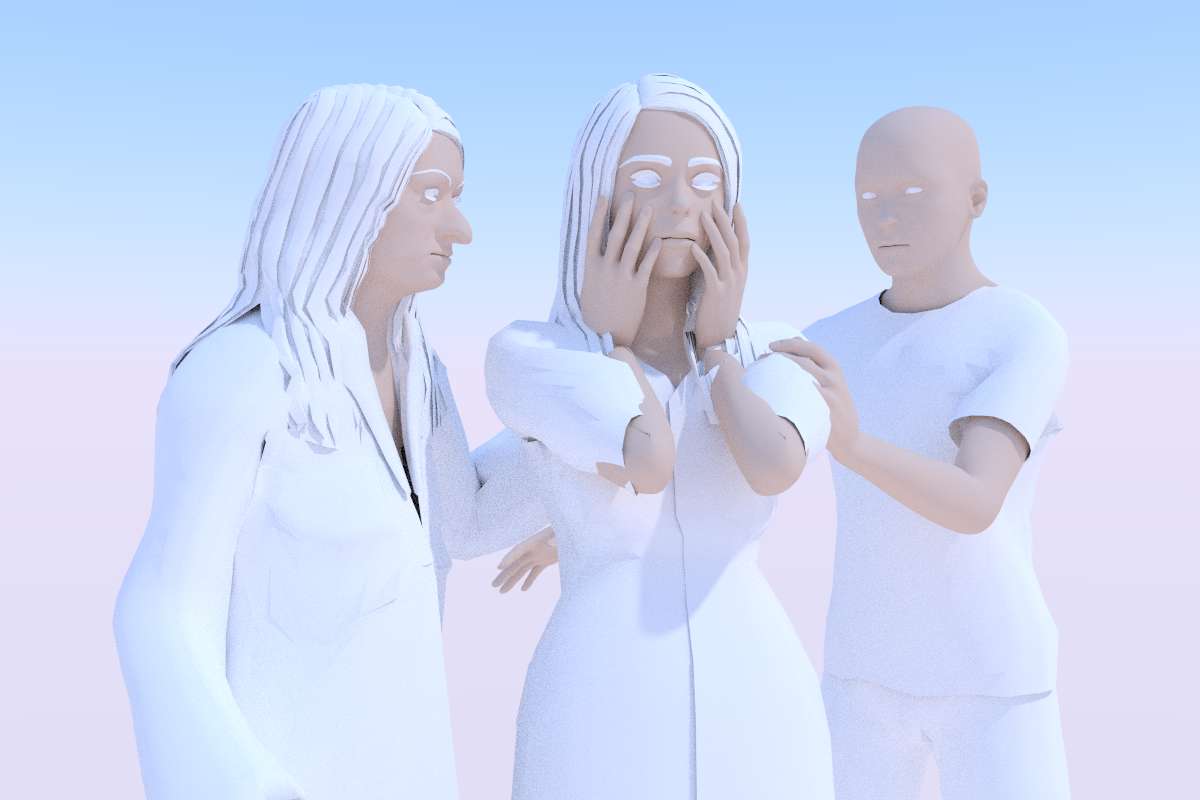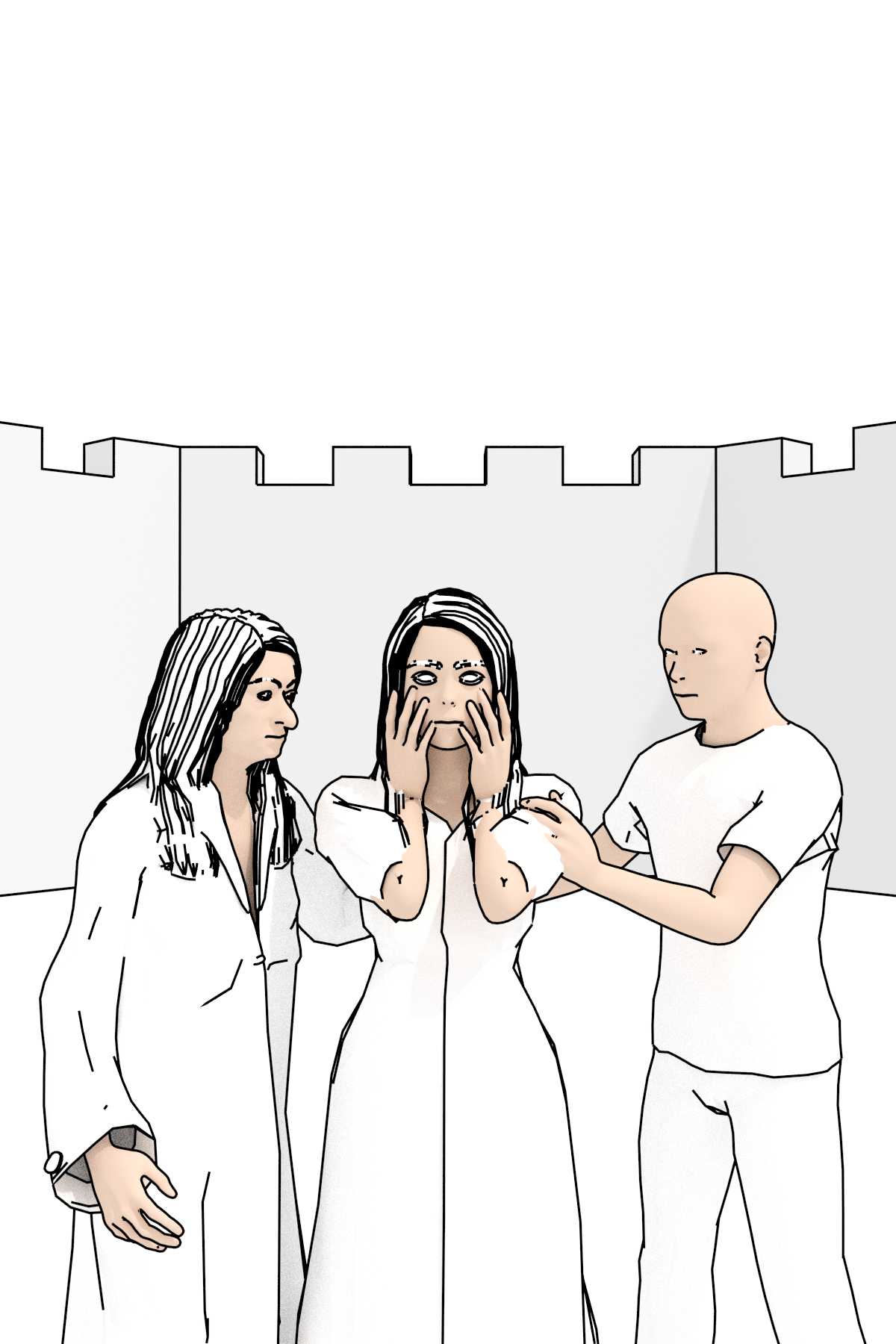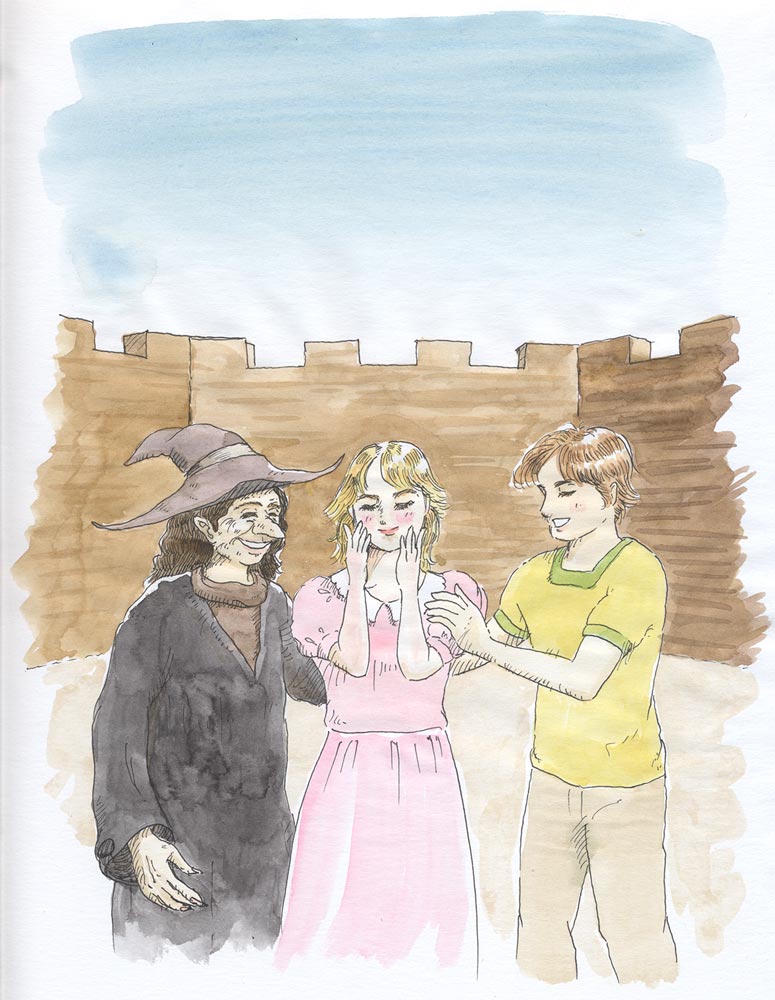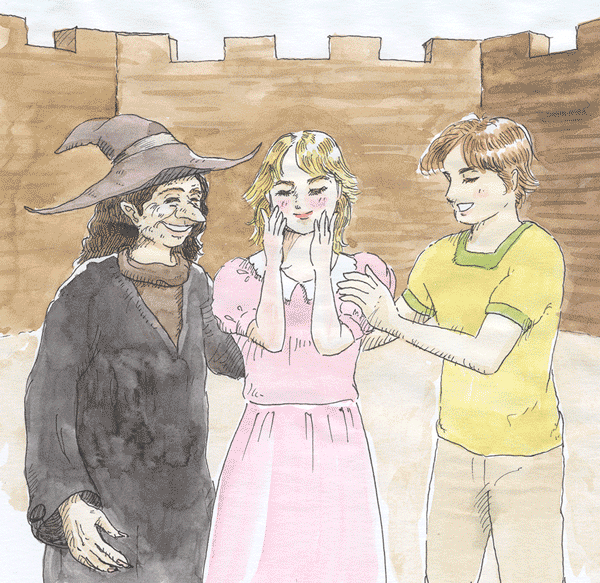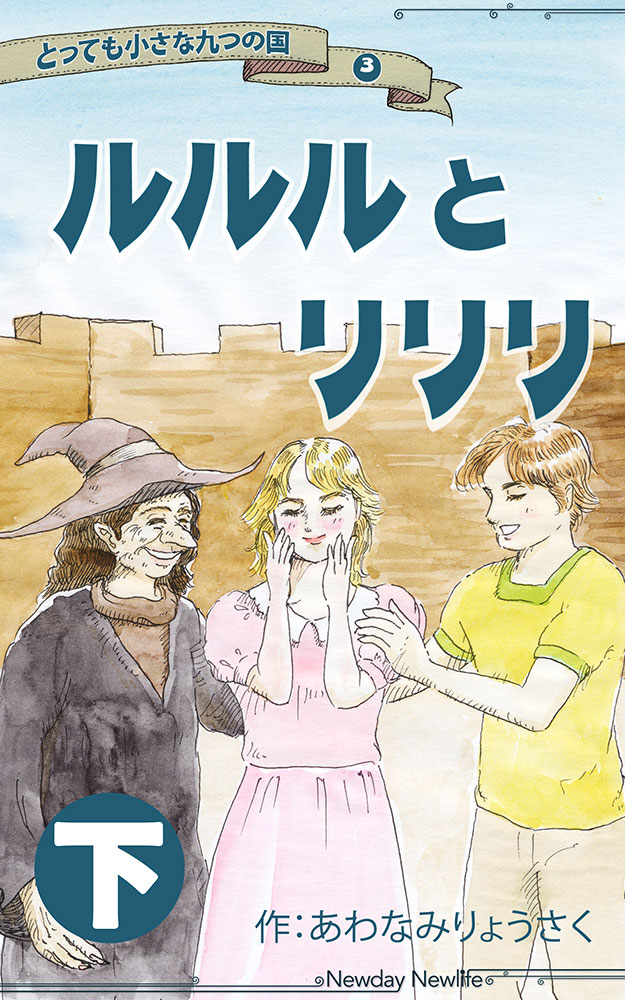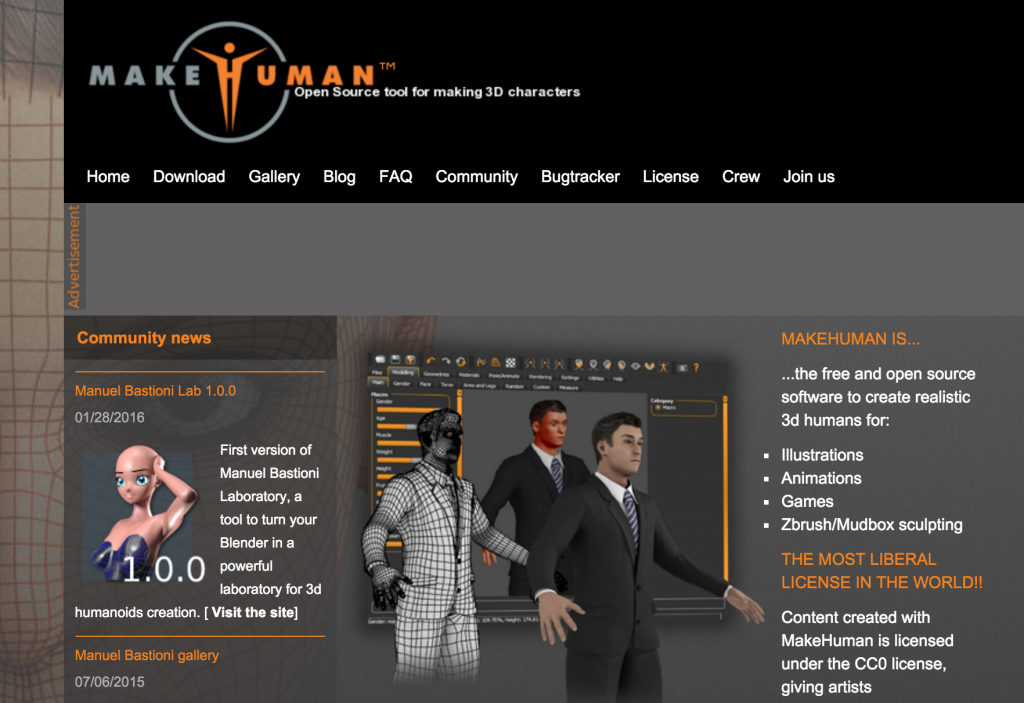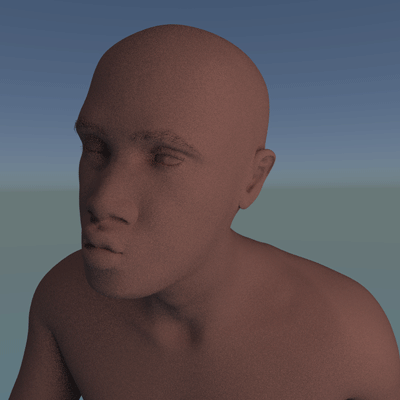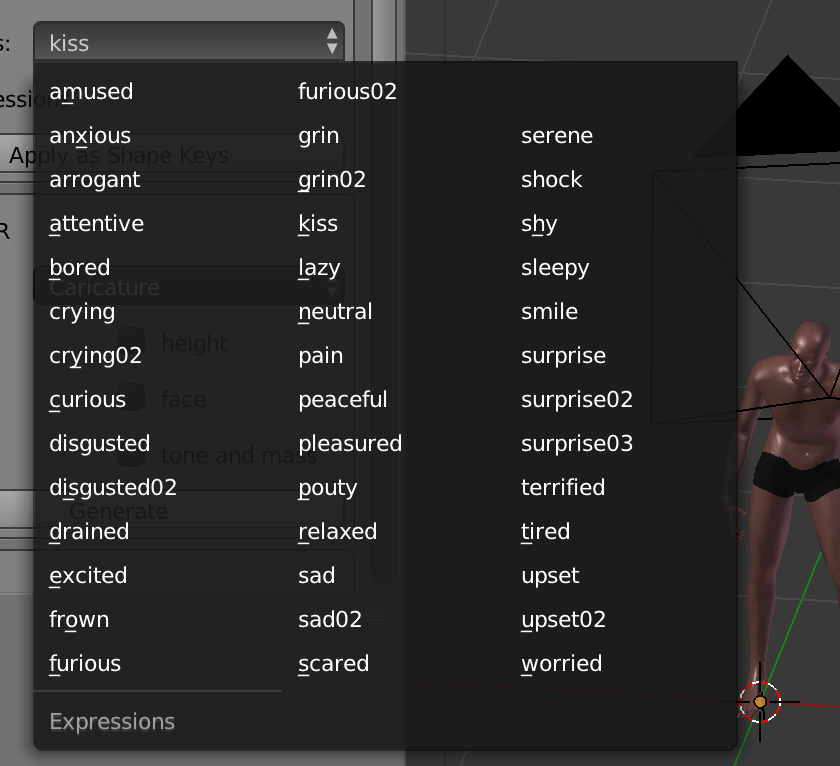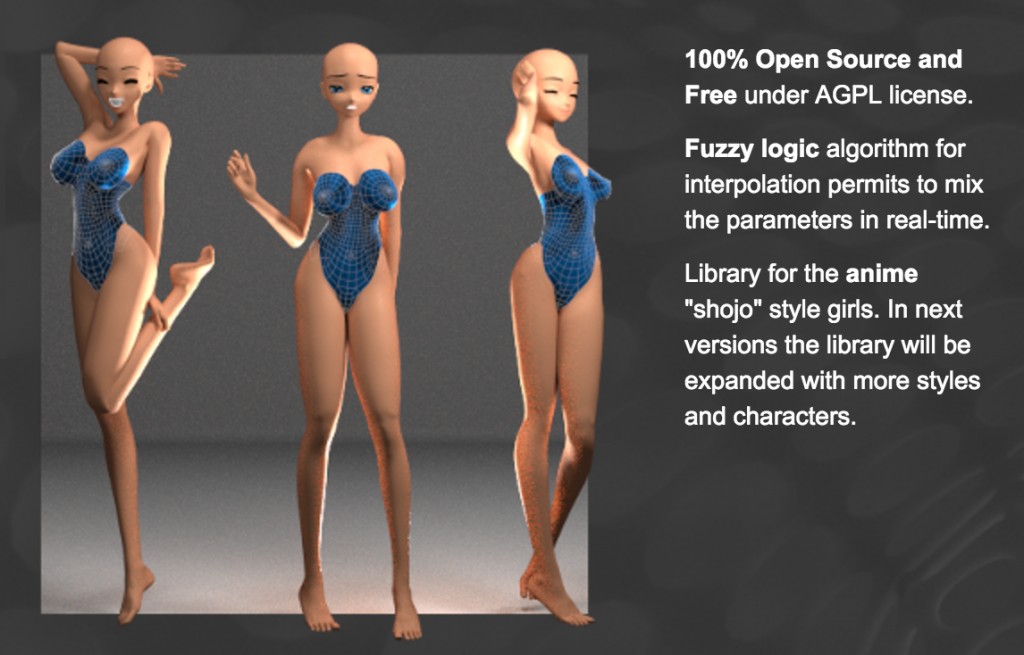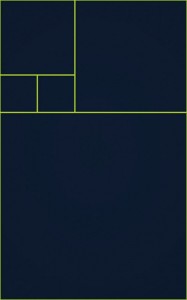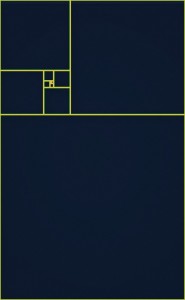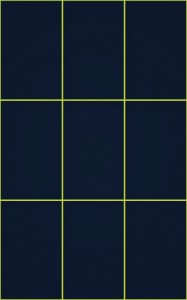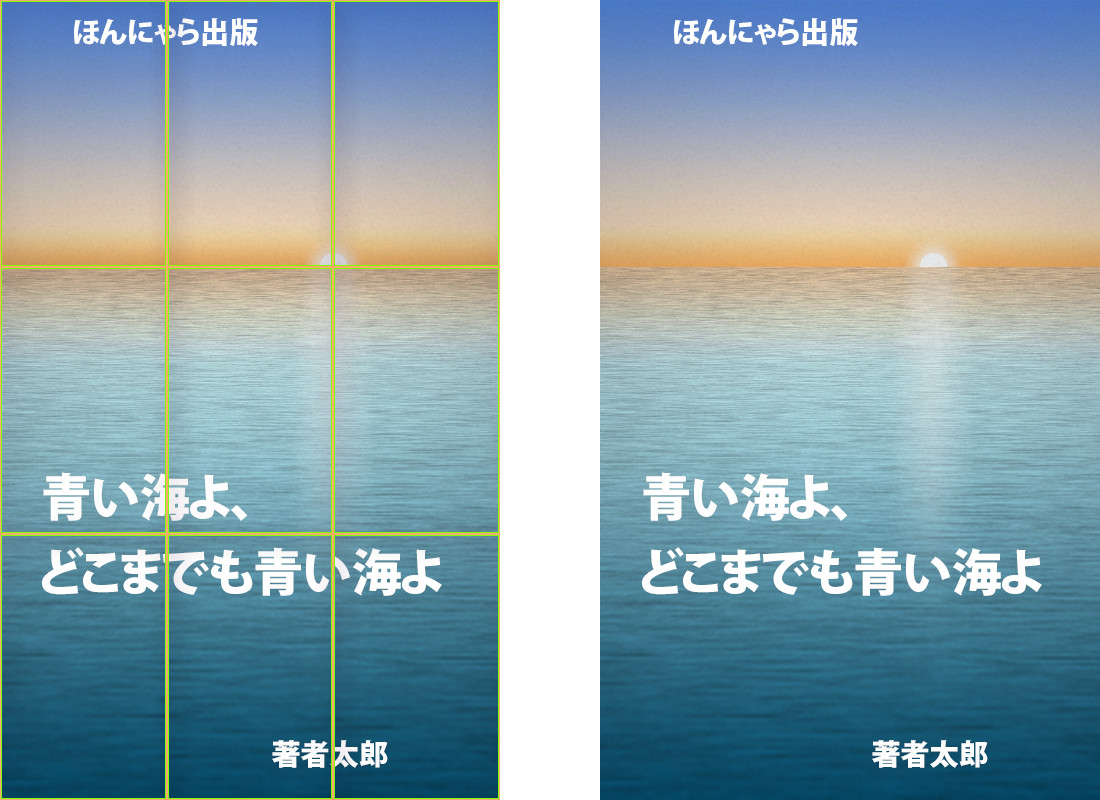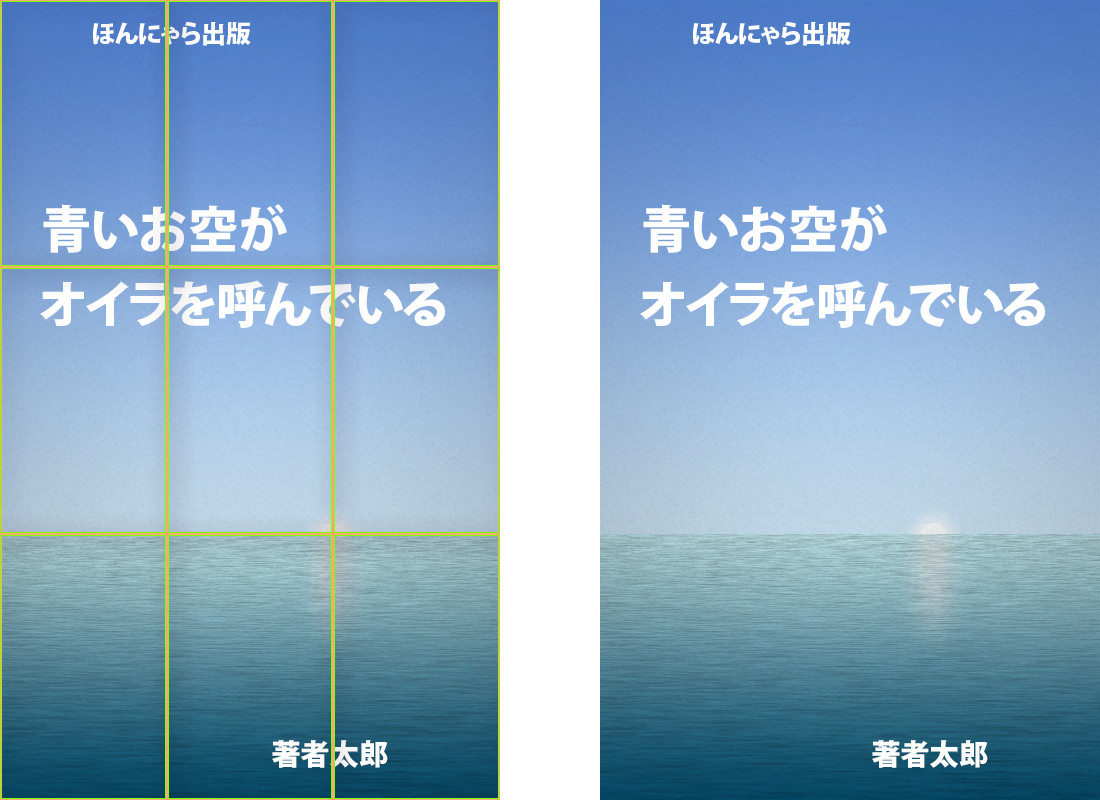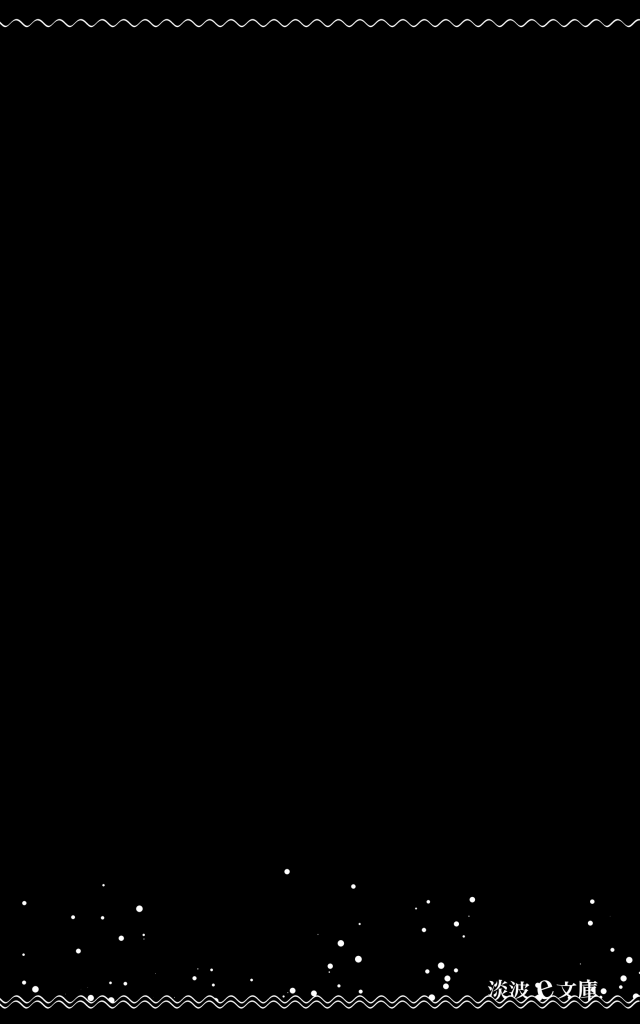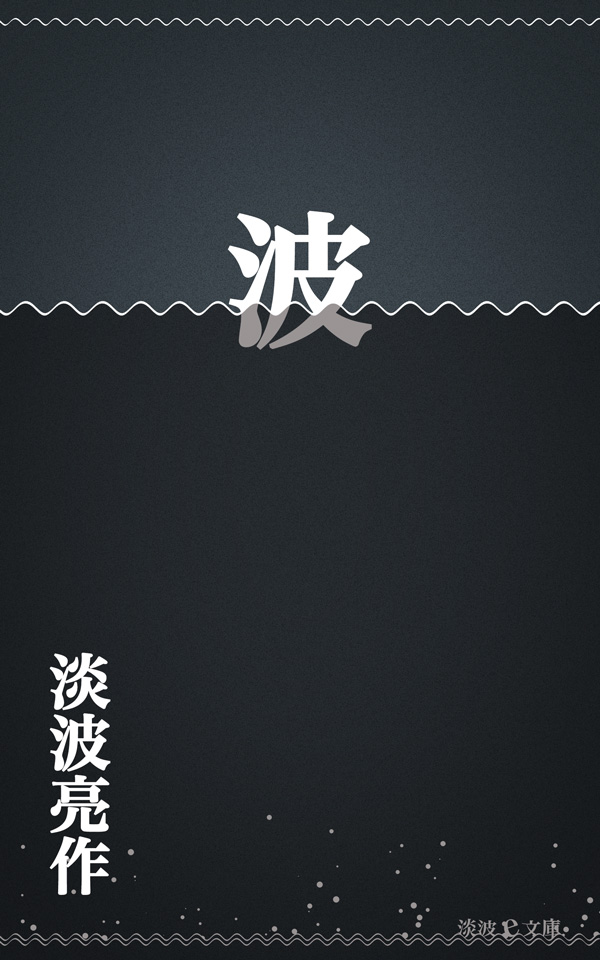よし、クレームがつかないうちにフォロー記事行きますよ!
さて、何回かに分けて作った服がありましたが、あれは動かせないことが分かりました。もちろん、前提としては「形状やポーズが確定してから、服を作る。アニメーションは考えない」というものなのですが、やはりポーズの調整などは後からやりたいことがありますよね……。
いろいろとやってみたのですが、現在の僕の技術ではうまくボーンと関連付けできず、スカートが足の動きに付いてくるようには設定できませんでした。とほほ。
いくらアニメーション用ではないとしても、ポーズを調整することも出来ない服ではちょっと困りますもんね……。
ちょっと技術的なことを言うと、Manuel Labで作成したモデルは、なぜかウェイトペインティングを受け付けてくれないのですよね。恐らく、何か内部的なコントロール機能が残っていて、勝手にいじることをキャンセルさせているのではないかと思うのですが……。
と、いうことで、今回は
《ちゃんとポーズに付いてくる(だろう)服の着せ方》
をやってみたいと思います。
今回は長いです。一緒に頑張りましょう!
では開始。
最初から掟破りです。服を作るのは大変なので、今回はMake Humanの力を借りましょう。
(本末転倒感、ハンパない!)
DLはこちら。

 現在DL出来る最新版は1.1。これより新しいですね。
現在DL出来る最新版は1.1。これより新しいですね。
1. Make Humanを起動
2.ジオメトリー/衣服のタブを選択
服しか使わないので、パラメーターは何も触りません。
3.今回はWorkSuit(=ツナギ)を選びます。クリックするだけですぐに服を着ます!(変更したい時は、まずもう一度同じ服名をクリック。そうしないと、どんどん重ね着してしまいますので)
4.ファイル/エクスポートのタブを選択
5.書き出すファイル名と書き出し場所を指定
6.メッシュフォーマットをWavefront objに、単位をメートルに指定。まあ、フォーマットはBlenderで読めれば何でもいいんですが、Manuel Labのドキュメントに倣いました。
本当はBlender exchangeというフォーマットがあるのですが、それはあくまで人物モデル全体をボーン込みで持っていきたい時に使うもの。add onのインストールも必要なため、今回はobjとしました。
7.エクスポートボタンで書き出し
 OSなどにもよりますが、エクスポートフォルダに保存された.objファイルを、Blenderのインポートから読み込みます。
OSなどにもよりますが、エクスポートフォルダに保存された.objファイルを、Blenderのインポートから読み込みます。
☆次の作業に移る前に、Manuel Labで新規モデルを作っておきましょう。
1.Blenderを起動し、Manuel Labタブを選択
2.デフォルトキューブを消してモデルを作ります。
今回は、Caucasian Femaleにしました。
3.モデルを選択してアップにし(.キー)、正面ビューにして(1キー)、オルソビュー(パースなし=5キー)にします。
4.Manuel Labのポーズ・ツールにチェックして設定を開き、「Reset pose」をクリックします。これで、Tポーズになります。
5.Importメニューから、書き出し済みのobjファイルを選択して読み込みます。
6.読み込んだ状態だと、モデルの2人が重なっていますので、Make Humanのモデルをレイヤー2によけます。Mキーを出すと出るレイヤー移動メニューで、左から2番目の■を選択します。
 画面下部の四角が並んだものが、レイヤーです。デフォルトでは1のレイヤーに全てが入ります。複数選択はShiftキーを用います。今回の編集はレイヤーを使わなくても出来ますが、便利ですし、今後のためにも覚えておきましょう!
画面下部の四角が並んだものが、レイヤーです。デフォルトでは1のレイヤーに全てが入ります。複数選択はShiftキーを用います。今回の編集はレイヤーを使わなくても出来ますが、便利ですし、今後のためにも覚えておきましょう!
※ここで、簡単なTips。各GIFアニメはループ再生になっています。最初から再生させたいときはクリックして、別画面表示にすると便利です。
では次に、モデルの形状と衣服の形状のずれを修正していきます。
1.衣服のレイヤーに移動します。画面下のレイヤー表示で、左から2番目の■をクリックします。アクティブなレイヤー(=選択中のオブジェクトを含むレイヤー)は、■の中の・がオレンジ色になります。
2.いや、ちょっと待って!
この工程は面倒なので、止めましょう。良い方法があるんですよ!
(自分ではやってみたので、GIFアニメは流しておきます。まあ、元にしたMake Humanの服が男女比50%のデータなので、女性らしくない体型ですよね。その部分が気になる人は、衣服を女性らしい体型に編集しましょうか──)
 プロポーショナル・エディットをオンにして、頂点を移動させます。
プロポーショナル・エディットをオンにして、頂点を移動させます。
3.とはいえ、袖だけは大きくずれていてごまかしようがないので修正します。
 気になるところはきちんと修正します。
気になるところはきちんと修正します。
※実を言うと、Manuel Labのドキュメントによれば、Proxyの機能を用いて簡単に衣服とモデルデータを関連付けることが出来ることになっています。
ところが、何度か試したところ、どうにも上手くいきません。Mac版にバグがあるのか、使い方が悪いのかは分からないのですが、関連付けてからポーズを付けるとどうしても形状が破綻したりずれたりしてしまいます。そのため、ここではモデルに埋込まれているアーマチャー(ボーン=骨組み)に直接結び付ける方法を取ることにしました。
4.足下に細い棒が1本あることに気がついていましたか?
これがボーンの一部です。目立たないように「Wire」表示になっていますが、これを選択して、見やすいように状態を変更しましょう。右側のツール群の中に、人型のアイコンが表示されたタブがあります。ここを選択すると、アーマチャーのメニューが出ます。
5.「Display」から「Octahedron」を選択し、その右下のチェックボックス、「X-Ray(=ボーンを優先表示し、オブジェクトで隠さない)」にチェックを入れます。これで、見やすくなりました。
6.衣服を選択し、次にShiftを押しながらボーンを選択します。後で触った方がオレンジ色になるので、順番を間違えないようにしましょう。
7.この2者を関連付けます。Ctrl+Pキーを押し、そこに出たメニューから、「With Automatic Weights」を選択します。
(オレンジ色のオブジェクトが親になりますので、ご注意を)
8.ボーンだけ選択し、ポーズモードにしてみます。ボーンが水色になりました。
9.ボーンを動かすときは、回転を使うのが基本です。ボーンの一本一本には固有の向きがあるため、回転させるときはワールド座標基準でなくボーンそれぞれの向きを基準にします。そのため、ギズモのアイコンが並ぶ選択メニューから「Local」を選択しましょう。

さて、これで各関節を回転したときに《一応》衣服も付いてくるようになりました。
でも、このままでは体が服を突き抜けてしまいます──。
それを防ぐために、Maskという機能を使います。
1.editモードに入り(tab)、肌が見える部分の頂点を 全て選択します。いつものように、サークル選択が便利でしょう。少しだけ服の中まで選択しましょう。袖の隙間などから見えますので。
2.Vertex(=頂点)のツールウィンドウから、Vretex Groupを開きます。新らしい頂点グループを加え(+)、 Hideと名前を付けたら、Assignボタンで適用します。
3.オブジェクトモードに出て、 モディファイアパネル(スパナのアイコン) からMaskを選択します。
4.Maskモディファイアの設定内、Vertex Groupから Hideを選択すると、頂点グループ「Hide」にアサインされている頂点以外が隠されます。
5.好みでSubdivision surfaceモディファイアを当てます。より、滑らかになりますが、動作は少々遅くなります。最終的に絵としてレンダリングする前には、これを当てておくときれいになりますね。
6.ポーズモードにしてボーンを回転させると、うまくいきましたね!
7.あれれ、でも何か変です。宙に何かが浮いています。

宙に浮いてしまったボタンがちゃんと追従するようにしたいところですが、どうにもうまくいきませんでした。どうやら腕のボーンにつられて動いてしまうようなのですが、頂点ペイントでいくら調整しても、完全には修正できません……。こういう時は、無視が一番(笑)
1.editモードにしてボタンだけを選択。ここはもう、慣れてますよね?
2.ボタンを削除。はい、終了!
これで、今回のチュートリアルはひと通り完了です。
最後に、いろいろなポーズをさせたGIFをどうぞ。
 見てわかる通り、細かい部分を見ると服の形状が破綻しています。これは、最終的にポーズを確定させた後で、頂点編集を行ってきれいに修正しましょう。
見てわかる通り、細かい部分を見ると服の形状が破綻しています。これは、最終的にポーズを確定させた後で、頂点編集を行ってきれいに修正しましょう。
※今回の方法は、ポーズには服が追従しますが、人種やタイプを変えると付いてきません。その部分を決め込んでから、服を加える作業に入りましょう。また、体格が大きく異なる場合には、当然Make Humanから持ってきた服とManuel Labで作った人体の形状が大きく異なります。Tポーズの状態で、じっくり形を合わせ込むことから行う必要があります。
上手くできましたか?
では、また次回!
Happy Blending !!
ちょっとおまけです。
服のデータの入手法として、Blendswapというサイトを利用することも出来るでしょう。これは、Blender用のデータを交換するためのコミュニティサイトで、もちろん、DLだけすることも可能です。
お金は不要ですが、著作権を放棄していないものも多いため、使用には一定の注意が必要です。クレジットさえ入れればご自由にどうぞ、という制作者も多いので、ぜひ、見てみてくださいね!
もう一つおまけです。
Proxyの機能を使うとポーズがずれる。という話、何のことだかよくわかりませんよね。その時のキャプチャをどうぞ。お間抜けで面白いですから──。
 まさにおまけ(笑)
まさにおまけ(笑)
じゃ!